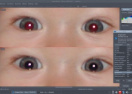Как подключить PTZ-камеру к компьютеру?

Отказ от аналоговых камер в пользу роботизированных PTZ-устройств вполне закономерен. Современные цифровые устройства обеспечивают высокое качество изображения, удобное функционирование системы и возможность удаленного управления комплексом.
Подключение и настройка оборудования – простые. Достаточно руководствоваться стандартным алгоритмом, который характерен и IP-приспособлениям. При возникновении трудностей обратитесь к квалифицированным инженерам, которые специализируются на установке оборудования видеонаблюдения.
Подключение к компьютеру: процесс
Роботизированные камеры, найти которые вы сможете на сайте https://technomarket.biz.ua/, подсоединяются к сетевой плате через Ethernet-кабель.
- Если на участке не один, а сразу несколько контрольных комплексов, присоединять их необходимо через роутер.
Каждая видеокамера имеет свой адрес, который стоит узнать перед процедурой подключения и настройки. Он указывается в софте или скачивается на сайте через специальную утилиту. Чтобы не заморачиваться, обратите внимание на этикетку, которая наклеивается на тыльную сторону. Там также может обозначаться нужная информация.
Адрес понадобится для того, чтобы зайти в интерфейс системы контроля через браузер. В нем вы настроите приспособления, активируете или скроете ряд функций.
Настройка роутера
После активации видеокамер далее следует главное распределительное оборудование – роутер. Стандартный способ:
- Все камеры подсоединяются по вай-фай или посредством LAN-порта.
- Роутер присоединяется к ПК также через интернет-подключение или сетевой кабель.
- В интерфейсе, который открывается во время установки, выставляется проброска каждого порта. Это необходимо для того, чтобы при обращении к конкретному адресу оборудование выдавало правильную видеокамеру.
Настройки этого формата могут располагаться в следующих разделах: Port Forwarding, Virtual Server, WAN, Routing. Для каждой единицы наблюдательной техники отмечаются параметры. Распространенные информационные блоки:
- Название службы – прописывается вручную и зависит от фантазии пользователя, например, 1 камера или первый источник.
- Диапазон портов – указывается в настройках (распространенный – 8081).
- Локальный IP-адрес – тот, что находится в инструкции или на этикетке.
- Протокол – роботизированные видеокамеры работают только с ТСР.
Прописывая данные для каждой единицы, учитывайте, что IP-адрес и протокол (если есть такая необходимость) должны различаться. Если вы хотите получить удаленный доступ, например, со смартфона, то потребуется статический адрес. Он заказывается у провайдера.
Проверка работоспособности
Соединив все элементы, необходимо оценить их работоспособность. Чтобы это сделать, откройте свой браузер и в адресной строке введите адрес и протокол видеокамеры. Запрос должен выглядеть следующим образом:
- http://присвоенный домен.ua:8081 (протокольный номер)
Если все выполнено правильно, то вы моментально получите необходимое изображение. Сделайте 2 и больше запросов, чтобы оценить качество видеозаписей.
Руководствуясь этим принципом, вы сможете подсоединить почти любое оборудование. Не забывайте, что техника и программное обеспечение разных производителей могут иметь характерные различия, но сама суть и алгоритм – универсальные. Приобретая устройства, обращайте внимание на инструкцию. В ней детально указывается последовательность и прилагается полная комплектация соединительных элементов.